Cómo abrir la superposición de Nvidia
Nvidia
Overlay es una característica que le permite grabar y compartir su juego
directamente desde su cliente GeForce Experience ™. Para capturar y compartir
imágenes, simplemente presione Alt+Z para abrir la superposición, luego haga
clic en los iconos "registrar" o "compartir". También puede
personalizar su configuración para determinar el tipo de contenido que desea
capturar, cuánto tiempo desea grabar y más.
Con Nvidia Overlay, puede compartir
fácilmente sus mejores momentos de juego con sus amigos y la comunidad de
juegos. ¿Entonces, Qué esperas? ¡Pruébalo hoy!
Para abrir la superposición de NVIDIA,
consulte las siguientes instrucciones:
Simplemente iniciar su juego activará la
función de superposición.
Para abrir la superposición de Nvidia,
presione y mantenga presionado la tecla ALT mientras presiona Z.
Si no se muestra una superposición, deberá
iniciar el software GeForce Experience en segundo plano. Después de eso, haga
clic en la opción etiquetada como compartida.
Cuando la superposición aparece en el
juego, puedes soltar las teclas
Después de eso, deberá hacer clic en el
botón para grabar videos, tomar capturas de pantalla o transmitir el juego en
vivo.
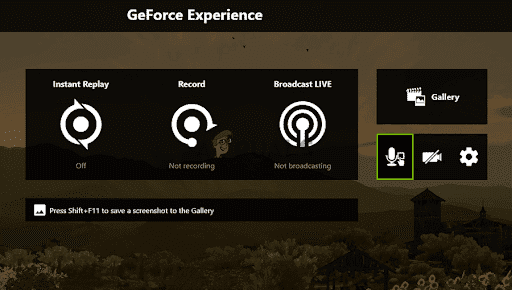
Cómo abrir la superposición de Nvidia
Cómo apagar la notificación de
superposición de Nvidia
Para abrir la superposición de Nvidia,
presione las teclas Alt + Z simultáneamente.
Navegue al lado derecho de la pantalla y haga clic en el icono de configuración.
Leer artículos relacionados geforce
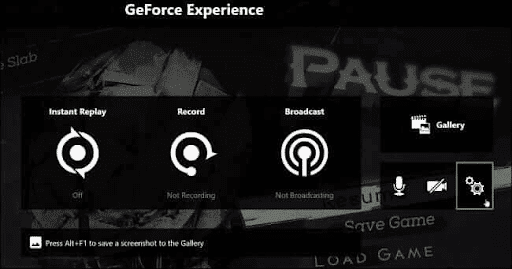
Cómo apagar la notificación de
superposición de Nvidia
En la siguiente pantalla, haga clic en la
opción Notificaciones.
El siguiente paso es apagar la notificación
de superposición de compartir/cierre de cierre.
En la siguiente pantalla, haga clic en la
opción Notificaciones
¿Por qué no puedo abrir la superposición de
Nvidia?
Tabla de contenido [Ocultar]
1 ¿Por qué no puedo abrir la superposición
de Nvidia?
2 Cómo abrir el filtro de juego Nvidia
3 Cómo abrir la superposición de Nvidia sin
alt z
4 Cómo abrir la superposición de Nvidia en
Warzone
5 nvidia shadowplay
6 Cómo deshabilitar la superposición de
nvidia
7. Conclusión:
Hay algunas causas potenciales por las que
la superposición de Nvidia no se lanzará para usted:
Controladores anticuados o defectuosos: el
paquete de instalación del controlador NVIDIA se utiliza para mejorar la
superposición de NVIDIA. Se ha informado que los controladores actualizados
solucionan el problema para muchos usuarios.
Servicios de terceros: es esencial
deshabilitar los servicios de terceros por el momento, ya que los problemas
específicos podrían causar que NVIDIA se superponga brevemente. Si el problema
ha sido rectificado, puede volver a encenderlos.
Problemas de paquetes redistribuibles de
Visual C ++: Debido a que los problemas con el paquete redistribuible de Visual
C ++ causan que la superposición de NVIDIA no funcione, en algunos casos,
deberá restaurar la instalación de la superposición de NVIDIA para solucionar
el problema.
Paquete de funciones de medios no
disponibles: los usuarios de Windows N han declarado que no pudieron resolver
el problema hasta que instalaron el paquete de funciones de Microsoft Media, lo
que agrega alguna funcionalidad de medios faltante a Windows.
Configuraciones de captura de vapor: un
ejemplo de software que puede causar la superposición de NVIDIA a mal
funcionamiento es Steam. Algunos ajustes aquí y allá en la configuración pueden
ser todo lo que se necesita para deshacerse del problema.
Spotify Music Player: Spotify tiene algunas
capacidades de superposición que deben desactivarse para la superposición de
NVIDIA para funcionar correctamente. También deberá desactivar la aceleración
de hardware para solucionar el problema.
Permisos de administración: una de las
soluciones más directas al problema, que ha demostrado ser efectiva para muchos
usuarios, es otorgar el archivo ejecutable para los permisos de administrador
de GeForce Experience.
Cómo abrir el filtro de juego nvidia
Aquí le mostramos cómo abrir el filtro de
juego NVIDIA:
Habilite las características experimentales
en GeForce Experience yendo a "Configuración"> "General"
y verifique la caja junto a "Habilitar características
experimentales".
Puede acceder directamente a Freestyle
presionando el botón "Alt+F3", o puede mencionar la superposición en
el juego presionando "Alt+Z" y haciendo clic en el botón "Filtro
de juego".
Cómo abrir el filtro de juego nvidia
Una vez que se ha cargado la superposición
del filtro de juego, puede agregar un nuevo filtro al juego haciendo clic en el
icono "+", que apilará otros filtros. Puede guardar estas
configuraciones en una de las tres ranuras disponibles para cada juego, y
cambiar entre ellas es tan simple como presionar una tecla de acceso rápido.
Para crear teclas de acceso rápido personalizados
para estas operaciones, use la combinación de teclas "Alt+Z" y luego
vaya al menú "Configuración" y seleccione la opción "Accesos
directos de teclado".
Cómo abrir la superposición de Nvidia sin
Alt Z
Si tiene problemas con el atajo Alt + Z,
intente esto en su lugar:
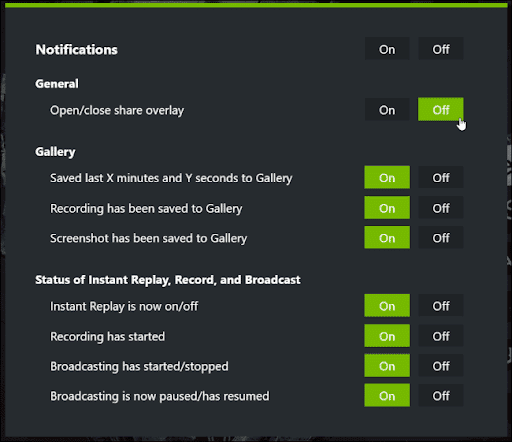
Inicie la experiencia de GeForce y haga
clic en el símbolo COG (Gear) para acceder al menú Configuración.
Cómo abrir la superposición de Nvidia sin
Alt Z
Elija General desde el menú izquierdo y
voltee el interruptor para activar la superposición del juego.
Cómo abrir la superposición de Nvidia sin
Alt Z
Comience un juego y verifique si se muestra
la superposición de GeForce.
Cómo abrir la superposición de Nvidia en
Warzone
Aquí hay un resumen rápido de cómo abrir la
superposición de Nvidia en Warzone:
Experiencia de GeForce abierta
Vaya al menú Configuración.
Encienda la superposición del juego.
Lanzar Warzone
Use el atajo de teclado Alt+Z para activar
la superposición de experiencia GeForce.
RELACIONADO: RTX 3080 TI VS RX 6900 XT:
Comparación detallada
Nvidia shadowplay
Nvidia Shadowplay sigue siendo la
característica más conocida, aunque Share y Shadowplay son prácticamente el
mismo software. Shadowplay es solo un apodo diferente.
Ahora que se ha cuidado, ¡es hora de
comenzar a grabar algunos juegos! Siga los pasos a continuación para usar
Nvidia ShadowPlay para grabación, transmisión y otros fines.
Paso 1: Abra la experiencia de GeForce
Para comenzar el proceso de instalación de
GeForce Experience, haga clic en el icono de Windows en la barra de tareas de
su computadora. Para iniciar el programa, debe ir al menú "Inicio" y
escribir "Experiencia GeForce".
Paso 2: Optimización de la experiencia de
GeForce
La experiencia de GeForce puede necesitar
algunos ajustes y un vistazo a su configuración antes de que pueda usar NVIDIA
Share si no lo ha usado.
Para comenzar, permita que el software se
actualice automáticamente, después de lo cual debe descargar y configurar
cualquier controlador actualizado. Cuando eso esté terminado, puede acceder a
la configuración haciendo clic en el pequeño icono de engranaje en la esquina
superior derecha de la pantalla.
Para usar la superposición del juego:
Desplácese hacia abajo hasta que llegue al
área de características y haga clic en él.
Verifique que su dispositivo pueda ejecutar
nvidia shadowplay ejecutando la verificación de compatibilidad.
Si este es el caso, vaya al lado izquierdo
de la pantalla para activar la superposición del juego.
Paso 3: ajuste su configuración
Antes de grabar, puede personalizar algunas
configuraciones haciendo clic en el botón Configuración, que se encuentra
directamente debajo del interruptor de palanca para la superposición del juego.
La configuración de control de privacidad y
grabaciones son las dos más importantes que debe ajustar antes de grabar:
Para activar la captura de escritorio,
primero debe localizarla desplazándose a la parte inferior del menú
Configuración, donde se enumerará bajo el control de privacidad. No tendrá
ninguna capacidad de grabación si no tiene esto.
Puede seleccionar la carpeta que se
convertirá en el hogar de todas sus grabaciones de video dentro de las
grabaciones. Compruébelo antes de comenzar la grabación, especialmente si tiene
poco espacio disponible en uno de sus discos.
La siguiente es una lista de otras cosas
útiles que puede realizar en esta sección:
Accesos directos de teclado: puede
personalizar el atajo de teclado en el juego que activa Nvidia Shadowplay y
algunas otras funciones útiles desde la comodidad de su teclado.
Captura de video: esta área le permite
personalizar la calidad de video, la resolución, los marcos por segundo (FPS) y
la longitud de grabación de la función de reproducción instantánea.
Audio: puede aislar y silenciar los canales
de audio individuales dentro de esta sección. Si planeas jugar un juego
mientras te estás comunicando verbalmente con otros, será útil tener esto.
Además, hay muchas configuraciones
distintas para elegir. Puede navegar por el sitio a su gusto y ver las muchas
áreas.
Si intenta alterar algunas configuraciones
y descubre que no puede, la razón es que probablemente esa repetición
instantánea ahora esté activa en su sistema. Para deshabilitarlo, vaya al menú
Configuración, haga clic en el botón Listo y apague la opción usando el
interruptor de alternar.
Paso 4: Iniciar Nvidia ShadowPlay
Abra el programa o el juego que desea
grabar antes de continuar con los pasos. Verifique si su experiencia de GeForce
también está abierta, o al menos, que se está ejecutando como un proceso de
fondo.
Acceda a Nvidia ShadowPlay haciendo clic en
el símbolo de Little Share en la esquina superior derecha de GeForce
Experience, directamente al lado del COG de configuración y su perfil. Puede
acceder a la superposición del juego haciendo clic en el botón Compartir.
Incluso si no estás jugando un juego ahora, puedes mencionar esta superposición
cuando quieras.
También puede usar el acceso directo en su
teclado para iniciar Nvidia ShadowPlay presionando la combinación Alt + Z si la
experiencia GeForce ya está abierta en su computadora. Es importante recordar
que es la clave de acceso directo predeterminado; Si lo cambiaste en el paso
anterior, es posible que no funcione.
RELACIONADO: Top 5 computadoras portátiles
de juego con las mejores GPU
Cómo deshabilitar la superposición de
nvidia
Para deshabilitar la superposición de
Nvidia GeForce, repita los siguientes pasos:
Navegue a su escritorio y mueva el puntero
de su mouse a la barra de tareas. Los iconos ocultos se pueden ver haciendo
clic en el icono de la flecha.
Elija la experiencia Nvidia GeForce del
menú desplegable que aparece después de hacer clic derecho en el símbolo
NVIDIA.
Cómo deshabilitar la superposición de
nvidia
Iniciar la experiencia de GeForce
Para acceder al menú de configuración en la
experiencia Nvidia GeForce, use el símbolo de engranaje en la barra de
navegación de la aplicación.
Ahora, desplácese hacia abajo hasta que
encuentre la "opción de superposición en el juego". Si hay un
interruptor verde al lado, eso muestra que ahora se está utilizando la
superposición.
Cómo deshabilitar la superposición de
nvidia - 1
Apague la opción de superposición.
Debe hacer clic en la palanca verde para
apagar la superposición del juego para su sistema.
Por último, salga de la experiencia de
Nvidia GeForce. Después de esto, la superposición no será visible. Puede
validarlo presionando el atajo Alt + Z, que es la operación estándar para la
superposición.
Relacionado: ¿Qué es SLI y vale la pena?
(¡Respuesta simple!)
Conclusión:
La superposición de Nvidia es fácil de
usar. Es una herramienta directa que le permite monitorear el rendimiento de su
juego y personalizar su experiencia de juego. Puede acceder a la superposición
de NVIDIA presionando la combinación de tecla Alt+Z mientras está en el juego.
Puedes ver el rendimiento de tu juego, tomar capturas de pantalla y grabar
imágenes de juego. También puede personalizar la configuración de su juego,
como el volumen de audio y la calidad gráfica. En general, la superposición de
Nvidia es una herramienta valiosa para cualquier jugador de PC.






